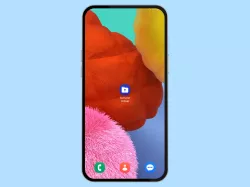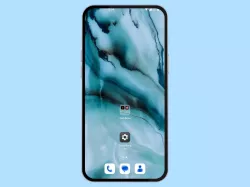Samsung: Sicherer Ordner wiederherstellen
Du möchtest den sicheren Ordner synchronisieren und auf einem neuen Gerät wiederherstellen? Wir zeigen dir, wie man ein Backup vom sicheren Ordner wiederherstellen kann.
Von Denny Krull · Veröffentlicht am





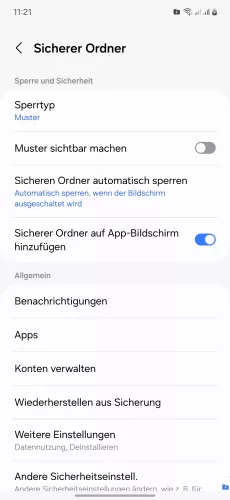


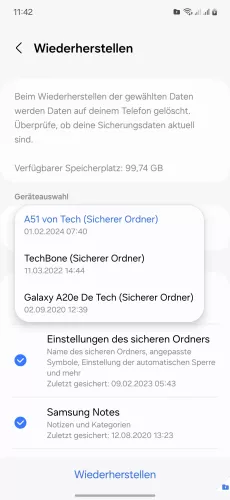

- Öffne die Einstellungen
- Tippe auf Sicherheit und Datenschutz
- Tippe auf Weitere Sicherheitseinstellungen
- Tippe auf Sicherer Ordner
- Falls nötig, gib die Entsperrmethode für den sicheren Ordner ein
- Tippe auf Wiederherstellen aus Sicherung
- Tippe auf Wiederherstellen
- Öffne das Menü der Geräteauswahl
- Wähle ein Gerät/Backup
- Wähle die gewünschten Daten und tippe auf Wiederherstellen



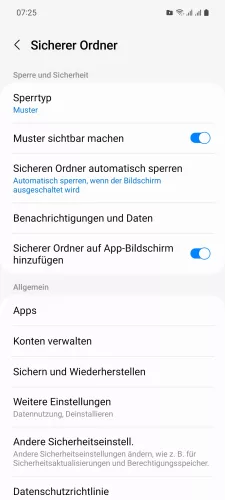




- Öffne die Einstellungen
- Tippe auf Sicherheit und Datenschutz
- Tippe auf Sicherer Ordner
- Tippe auf Sichern und wiederherstellen
- Tippe auf Wiederherstellen
- Öffne das Menü
- Wähle ein Backup
- Wähle die gewünschten Daten und tippe auf Wiederherstellen
Um alle enthaltenen Daten wie Dokumente, Fotos, Videos oder sonstige Bilder vom sicheren Ordner wiederherstellen zu können, muss man zuvor ein Backup des sicheren Ordners anlegen, welches unabhängig von der normalen Sicherung über Samsung-Cloud oder Google Drive ist. So kann man den sicheren Ordner übertragen und auf dem neuen Handy nutzen.
Anschließend bedarf es nur noch die Anmeldung des Samsung Accounts und die Wiederherstellung vom sicheren Ordner-Backup, wobei gewählt werden kann, welche Daten man aus dem sicheren Ordner wiederherstellen möchte.
Mit dieser Anleitung aus unserem ultimativen Samsung-Guide erklären wir dir die Benutzeroberfläche OneUI Schritt für Schritt.